发布时间:2025-02-20来源:互联网作者:新瑶
在使用Windows 7操作系统的过程中,资源管理器(Explorer.exe)是非常重要的一个组成部分。它不仅负责显示文件和文件夹,还为用户提供了访问系统和管理文件的直观界面。有时,由于系统崩溃、程序错误或其他原因,资源管理器可能会出现卡顿或者闪退的现象。此时,重启资源管理器不仅可以恢复系统的正常运行,还可以解决一些临时性的问题。本文将详细介绍如何重启Windows 7资源管理器,并探讨可能导致其闪屏的原因及解决方法。
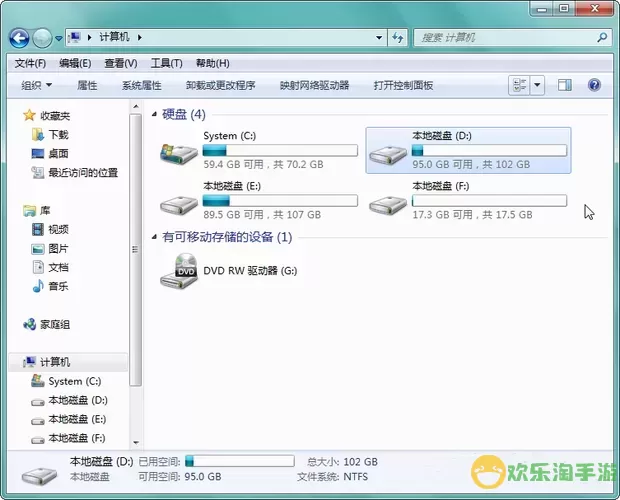
重启Windows 7资源管理器的步骤相对简单,可以通过以下方法实现:
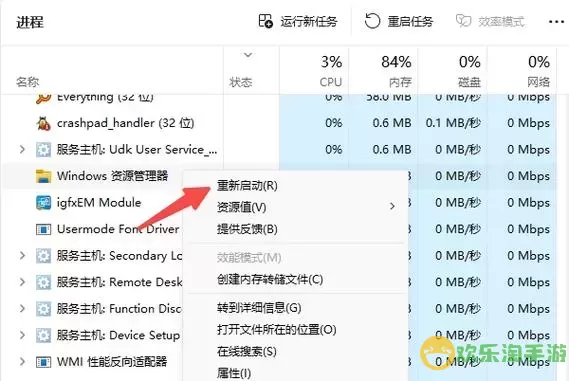
1. 使用任务管理器重启资源管理器
首先,你需要打开任务管理器。方法有两种:
按下“Ctrl + Shift + Esc”快捷键,直接打开任务管理器;
或者右键点击任务栏,然后选择“开始任务管理器”。
打开任务管理器后,找到“进程”选项卡,滚动查找“Windows资源管理器”或者“Explorer.exe”。
2. 结束进程
在找到“Windows资源管理器”后,右键点击它,选择“结束进程”。这时,任务栏和桌面图标会暂时消失,系统会回到纯蓝色屏幕。
3. 重新启动资源管理器
接下来,依然在任务管理器中,点击“文件”菜单,选择“新建任务(运行...)”。在弹出的对话框中,输入“explorer.exe”后,点击“确定”。这时,Windows资源管理器会重新启动,任务栏和桌面图标会恢复正常。
虽然重启资源管理器可以解决部分问题,但如果你经常遇到资源管理器闪屏的情况,就要考虑其背后的原因了。以下是一些可能导致资源管理器闪屏的原因:
系统更新不完整:如果你在更新系统时意外中断,可能导致相关组件失效,引发资源管理器闪退。
驱动程序问题:尤其是显卡驱动,如果不兼容或过时,会导致显示异常,从而影响资源管理器的稳定性。
恶意软件:某些恶意软件可能会干扰资源管理器的正常运行,你需要定期进行系统扫描,以确保系统安全。
系统文件损坏:Windows系统文件的损坏也会导致资源管理器出现问题,通过系统自带的“sfc /scannow”命令可以进行修复。
在确定导致资源管理器闪屏的原因后,可以采取以下方法进行解决:
1. 更新系统和驱动程序
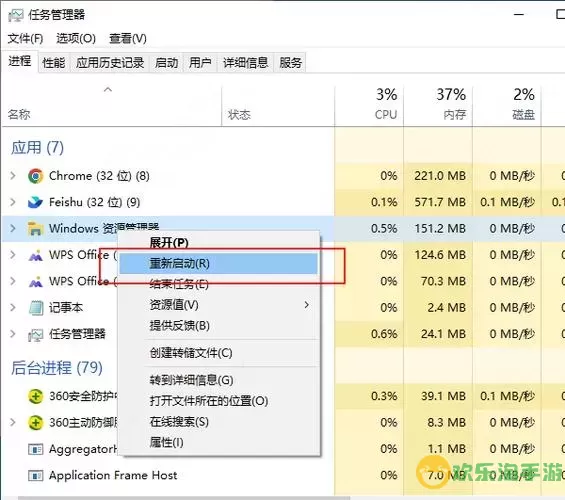
确保Windows 7系统和相关驱动程序保持最新状态。你可以通过“控制面板”中的“Windows 更新”来检查系统更新,并访问硬件制造商的官方网站下载最新的驱动程序。
2. 查杀恶意软件
使用杀毒软件(如腾讯电脑管家、360安全卫士等)对系统进行全面扫描,清除潜在的恶意软件和病毒,以保障系统安全和稳定。
3. 系统文件修复
打开“命令提示符”,右键以管理员身份运行,输入命令“sfc /scannow”,然后回车。系统将自动扫描并修复被损坏的系统文件。
4. 重装系统
如果以上方法未能解决问题,可能需要考虑重装操作系统,这是一种相对极端但有效的解决方案。请务必提前备份重要文件,以免数据丢失。
Windows 7资源管理器作为操作系统中的核心组成部分,其稳定性直接影响到用户的使用体验。当遇到资源管理器闪屏的问题时,通过重启资源管理器和进行故障排查,可以有效恢复系统的正常运行。定期维护和更新操作系统,及时清理恶意软件,是保证系统健康的好习惯。希望本文能对广大Windows 7用户有所帮助,祝大家电脑使用顺利!

2024-03-14
魔兽三国塔防地图 魔兽三国塔防地图玩法攻略
巅峰极速gtr18 巅峰极速GTR18震撼发布
荣耀崛起农场 荣耀崛起庄园
古墓笔记和怀线 古墓笔记怀线探秘
猫和老鼠手游奥尼玛国服系列 猫和老鼠手游奥尼玛国服资讯
《脑洞大侦探》第2关中的隐藏物体在哪里
《COK列王的纷争》手游金矿采集指南
《英雄联盟手游》虎年限定皮肤介绍
剑与契约下架了么